Fájlok, mappák, gyorsbillentyűk átnevezése az ablakokban
Értékelés: 0/5

A Windows-ban könnyű! Már tudjuk, hogyan hozzunk létre parancsikonokat. Mi is tudjuk, hogyan hozhatunk létre mappákat. De az élet mindig váratlan meglepetéseket jelenít meg, és megváltoztatnia kell valamit, hogy éljen. Leggyakrabban, amikor fájlrendszerrel dolgozik, nem csak valamit kell létrehozni, hanem módosítani is. Például módosítania kell egy mappa vagy fájl nevét. Ezt az alábbiakban ismertetjük: hogyan lehet átnevezni egy fájlt, mappát, parancsikont a Windows rendszerben?
Tehát vannak mappák, fájlok (és akár címkék valahol).
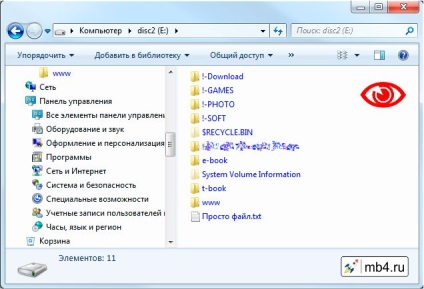
A fájl (mappa vagy parancsikon) átnevezéséhez először választania kell. Ehhez kattintson a bal egérgombbal rá! És elszigetelődik. )
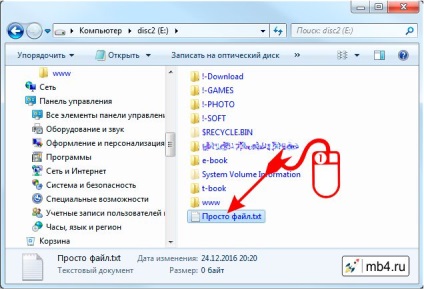
Rövid szünet után (elég hosszú ahhoz, hogy megakadályozza a kettős kattintást), kattintson ismét a fájlra, mappára vagy gyorsbillentyűre. És itt van! Most rögzítheti a fájlnevet! Ha engedélyezve van a fájlkiterjesztések megjelenítési módja. akkor a kiterjesztés előtt kiemeli a fájl nevét. Írja be a billentyűzetből az új fájlnevet, nyomja meg az Enter billentyűt vagy kattintson az egérre a monitoron bárhol máshol, és a fájl átnevezve!
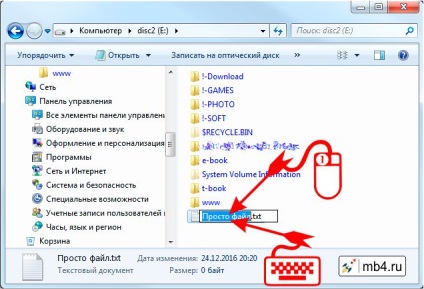
Ugyanilyen módon a mappákat átnevezik:
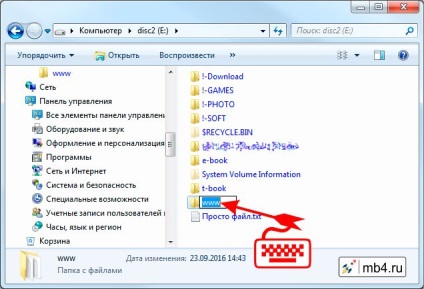
A címkék ugyanolyan könnyedén megváltoztathatók, ha nagyon szükséges. A fájlnévvel ellentétben azonban átnevezéskor az egész címke neve van kiválasztva (ami nem akadályozza meg annak átnevezését).
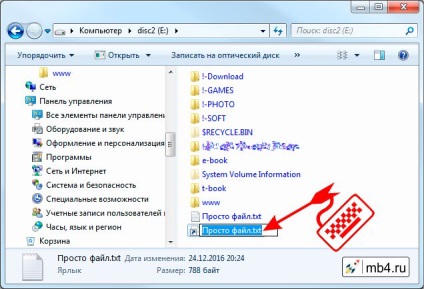
Fontos tudni, hogy nem minden szimbólum használható fájlok elnevezésekor!
A Windowsban tiltott karakterek szerepelnek a fájlok és mappák nevében.
Ha tiltott karakterekkel próbál átnevezni vagy létrehozni egy fájlt / mappát, figyelmeztetést ad ki, és az átnevezés nem fog megtörténni.
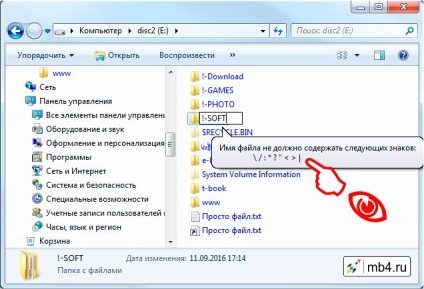
Van egy bonyolultabb (mennyi az egeret az asztalon kell használnod) hogyan:
- Kattintson a jobb gombbal a fájlra.
- A helyi menüből válassza a bal egérgomb "Átnevezés" parancsát.
- Akkor minden ugyanaz: átnevez.
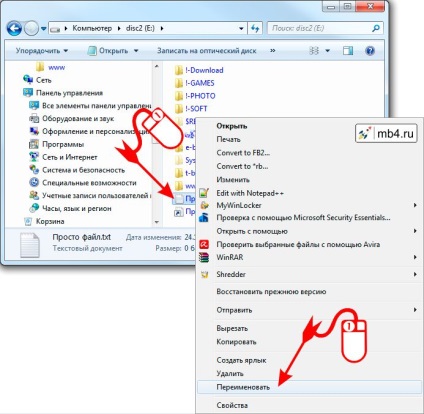
Még több módszer van arra, hogy átnevezzen fájlokat, mappákat, parancsikonokat a Windows rendszerben. De azt hiszem, ez a kettő elég lesz. )